布局文件中定义控件以及属性,这里主要需要指定的是总星星数量,和当前的值,也就是总级别跟当前级别的量。
<RatingBar
android:id="@+id/ratingBar"
android:numStars="5" //总级别,总分,星星个数
android:rating="1.5" //当前级别,分数,星星个数
android:layout_width="wrap_content"
android:layout_height="wrap_content">
</RatingBar>
评分控件中两个比较重要的方法:
RatingBar.setRating(flaot rating);
RatingBar.getRating();
事件监听处理:
RatingBar.setOnRatingBarChangeListener(newOnRatingBarChangeListener(){
@Override
public voidonRatingChanged(RatingBar ratingBar, floatrating, boolean fromUser) {
//doing actions
}
});
本文出自http://1622511.blog.51cto.com/1612511/567316
Android 中文 API ——RatingBar
正文
一、结构
publicclass RatingBar extends AbsSeekBar
Java.lang.Object
android.widget.ProgressBar
android.widget.RatingBar
二、概述
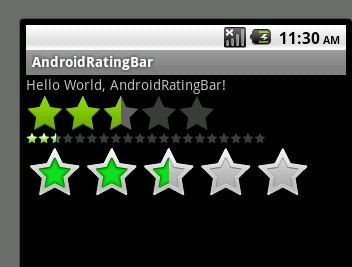
RatingBar是基于SeekBar和ProgressBar的扩展,用星型来显示等级评定。使用RatingBar的默认大小时,用户可以触摸/拖动或使用键来设置评分,它有两种样式(小风格用ratingBarStyleSmall,大风格用ratingBarStyleIndicator),其中大的只适合指示,不适合于用户交互。
当使用可以支持用户交互的RatingBar时,无论将控件(widgets)放在它的左边还是右边都是不合适的。
只有当布局的宽被设置为wrap content时,设置的星星数量(通过函数setNumStars(int)或者在XML的布局文件中定义)将显示出来(如果设置为另一种布局宽的话,后果无法预知)。
次级进度一般不应该被修改,因为他仅仅是被当作星型部分内部的填充背景。
三、嵌套类
接口:RatingBar.OnRatingBarChangeListener
一个回调函数,当星级进度改变时修改客户端的星级。
四、XML属性
|
属性名称 |
描述 |
|
android:isIndicator |
RatingBar是否是一个指示器(用户无法进行更改) |
|
android:numStars |
显示的星型数量,必须是一个整形值,像“100”。 |
|
android:rating |
默认的评分,必须是浮点类型,像“1.2”。 |
|
android:stepSize |
评分的步长,必须是浮点类型,像“1.2”。 |
五、公共方法
public int getNumStars ()
返回显示的星型数量
返回值
显示的星型数量
public RatingBar.OnRatingBarChangeListenergetOnRatingBarChangeListener ()
返回值
监听器(可能为空)监听评分改变事件
public float getRating ()
获取当前的评分(填充的星型的数量)
返回值
当前的评分
public float getStepSize ()
获取评分条的步长
返回值
步长
public boolean isIndicator ()
返回值
判断当前的评分条是否仅仅是一个指示器(注:即能否被修改)
public void setIsIndicator (booleanisIndicator)
设置当前的评分条是否仅仅是一个指示器(这样用户就不能进行修改操作了)
参数
isIndicator Bool值,是否是一个指示器
public synchronized void setMax (intmax)
设置评分等级的范围,从0到max
参数
max 评分条最大范围。
public void setNumStars (intnumStars)
设置显示的星型的数量。为了能够正常显示它们,建议将当前widget的布局宽度设置为
wrap content
参数
numStars 星型的数量
public void setOnRatingBarChangeListener(RatingBar.OnRatingBarChangeListener listener)
设置当评分等级发生改变时回调的监听器
参数
listener 监听器
public void setRating (floatrating)
设置分数(星型的数量)
参数
rating 设置的分数
public void setStepSize (floatstepSize)
设置当前评分条的步长(step size)
参数
stepSize 评分条的步进。例如:如果想要半个星星,它的值为0.5。
六、受保护方法
protectedsynchronized void onMeasure (intwidthMeasureSpec, int heightMeasureSpec)
权衡 view和 content来决定它的宽度和高度的整齐。它被measure(int,int) 调用 并且应该被子类所覆盖,以便提供准确高效的布局测量。
规定:当覆盖这个方法的时候,你必须调用setMeasuredDimension(int,int)以便存储精确的视图的宽和高。如果不这样做的话将触发llegalStateException异常,被函数measure(int,int)抛出。调用父类onMeasure(int,int)是合理的。
尺寸的基本类的实现默认是背景大小,除非通过MeasureSpec允许大的尺寸。子类应该覆盖onMeasure(int, int)以便提供更好的布局大小。
如果这个方法被覆盖,子类应该负责确保标准的宽和高至少是视图的最小宽度和高度的值(分别为getSuggestedMinimumHeight()和 getSuggestedMinimumWidth()两方法)。
参数
widthMeasureSpec 受主窗口支配的水平空间要求。这个需求通过View.MeasureSpec.进行编码。
heightMeasureSpec 受主窗口支配的垂直空间要求。这个需求通过View.MeasureSpec.进行编码。七、补充
文章链接
示例代码(代码转载自Android手机开发者论坛)
Java文件
@Override
public void onCreate(Bundle savedInstanceState) {
super.onCreate(savedInstanceState);
setContentView(R.layout.main);
final RatingBar ratingBar_Small = (RatingBar)findViewById(R.id.ratingbar_Small);
final RatingBar ratingBar_Indicator = (RatingBar)findViewById(R.id.ratingbar_Indicator);
final RatingBar ratingBar_default = (RatingBar)findViewById(R.id.ratingbar_default);
ratingBar_default.setOnRatingBarChangeListener(new RatingBar.OnRatingBarChangeListener(){
public void onRatingChanged(RatingBar ratingBar, float rating,
boolean fromUser) {
ratingBar_Small.setRating(rating);
ratingBar_Indicator.setRating(rating);
Toast.makeText(AndroidRatingBar.this, "rating:"+String.valueOf(rating),
Toast.LENGTH_LONG).show();
}});
}
}
XML文件
<LinearLayout xmlns:android="http://schemas.android.com/apk/res/android"
android:orientation="vertical"
android:layout_width="fill_parent"
android:layout_height="fill_parent"
>
<TextView
android:layout_width="fill_parent"
android:layout_height="wrap_content"
android:text="@string/hello"
/>
<RatingBar
android:layout_width="wrap_content"
android:layout_height="wrap_content"
style="?android:attr/ratingBarStyleIndicator"
android:id="@+id/ratingbar_Indicator"
/>
<RatingBar
android:layout_width="wrap_content"
android:layout_height="wrap_content"
style="?android:attr/ratingBarStyleSmall"
android:id="@+id/ratingbar_Small"
android:numStars="20"
/>
<RatingBar
android:layout_width="wrap_content"
android:layout_height="wrap_content"
style="?android:attr/ratingBarStyle"
android:id="@+id/ratingbar_default"
/>
</LinearLayout>
结束
本文为"madgoat"和"wallace2010"联合署名,原因是翻译重了,不过两个翻译得都很好,这样翻译重的事件也将随着管理的完善得意解决,感谢两位的相互理解,感谢大家的支持!
http://www.cnblogs.com/over140/archive/2010/11/18/1880391.html